FPGA设计开发软件ISE使用技巧之:ISE软件的安装与启动
6.2 ISE软件的安装与启动
本文引用地址:https://www.eepw.com.cn/article/269333.htm6.2.1 ISE软件的安装
ISE的安装改变了license管理方式,在安装后并不需要任何license支持,仅仅是在这安装过程式中输入ISE的注册序列号(Register ID)即可。ISE 7.1i安装启动界面如图6.1所示。
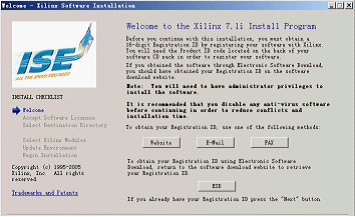
图6.1 ISE 7.1i安装启动界面
安装ISE时只需要根据所选的版本是在PC机或工作站上,然后根据软件的提示安装即可,这里不做详细叙述,只对安装的几个问题进行说明。
1.环境变量的设置
安装过程结束后,为了能正常使用ISE,还需要设置ISE的环境变量。假设PC机上ISE的安装目录为C:Xilinx。
(1)如果操作系统是Windows 98,需要在austoexec.bat文件中加入:
set Xilinx = c:Xilinx //设置环境变量
set PATH = %Xilinx%binnt //设置系统路径
(2)如果操作系统是Windows 2000,右键单击“我的电脑”,选择“属性”/“高级”/“环境变量”选项,在环境变量中加入:
变量名:Xilinx
变量值:C:Xilinx
如图6.2所示。
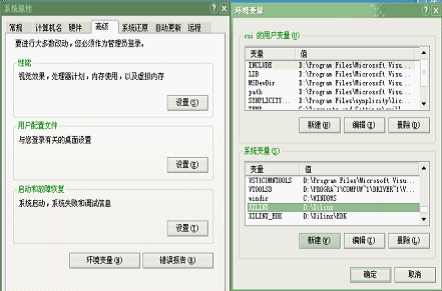
图6.2 Windows 2000环境变量配置
(3)如果操作系统是Windows NT,加入过程与Windows 2000相似。右键单击“我的电脑”图标,选择“属性”/“高级”/“环境变量”选项,在环境变量中加入:
变量名:Xilinx
变量值:C:Xilinx
(4)如果操作系统是Window XP,可以不用做上述环境变量设置,安装完毕后,系统会自动将Xilinx的环境变量添加到系统中。
(5)如果操作系统是Linux,需要编辑WINE配置文件/usr/local/ect/wine.conf,加入“Xilinx = C:
2.第三方软件的安装
Xilinx公司的ISE集成开发环境中给许多第三软件预留了接口,通过这个接口可以从ISE集成环境中直接启动第三方软件,常用的第三方软件(如:仿真工具ModelSim)和综合工具(Synplify/Synplify Pro)。在安装这些第三方软件时需要注意两个问题。
(1)先安装ISE,后安装第三方工具。
在这种情况下,ISE会自动捕获第三方软件的路径,可以在ISE中直接启动第三方工具,如果有的用户要更换第三方软件版本,或先安装了第三方工具,需要在ISE集成开发环境的“EDIT”“Preferences”“Integrated Tools”选项下进行设置,如图6.3所示。
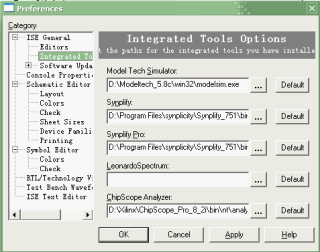
图6.3 第三方软件接口路径设置
在该对话框中可以设置第三方软件ModelSim、Synplify、Synplify Pro的路径以及ChipScope Analyzer,用户可以根据软件的安装路径进行设置和修改。
(2)第三方软件一般需要申请相应的license,并设置license管理项目。
6.2.2 ISE软件的启动
ISE软件的启动可以通过桌面的快捷方式,如图6.4的左图所示:双击Xilinx ISE 7.1i的图标即可打开ISE软件。也可以选择“开始”/“所有程序”/“Xilinx ISE 7.1i”/“Project Navigator”选项来打开,如图6.4的右图所示。
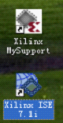
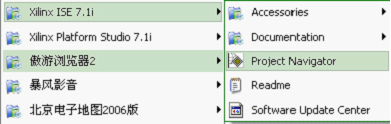
图6.4 ISE软件的启动方式
ISE软件启动后的界面如图6.5所示。
图6.5为Project Navigator界面,由图中可以看出,Project Navigator的主界面由标题栏、菜单栏、工具栏、资源管理窗、当前资源操作窗、工程管理窗、HDL编辑器工作区、信息显示窗和状态栏等部分组成。Project Navigator是ISE的工程管理器,它是ISE所有集成工具的连接纽带。通过使用工程管理器,设计者可以创建、组织和管理自己的设计。
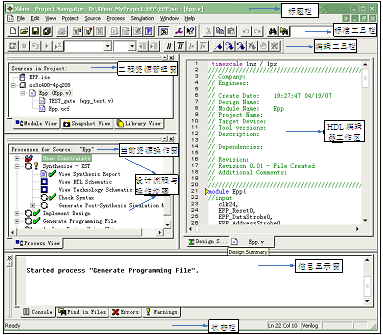
图6.5 ISE软件界面
fpga相关文章:fpga是什么



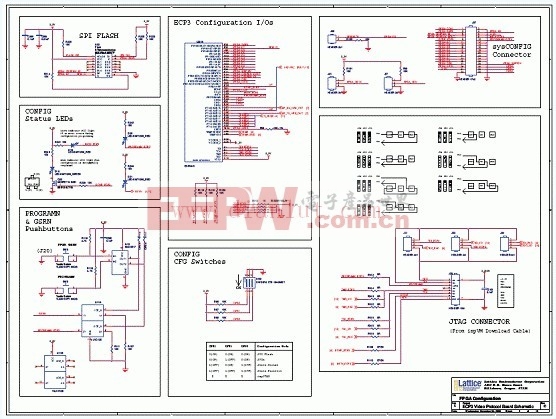







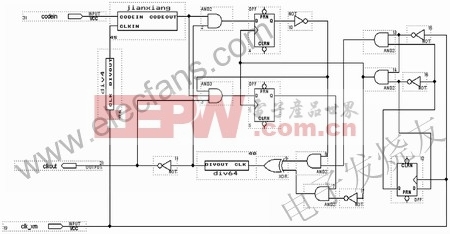


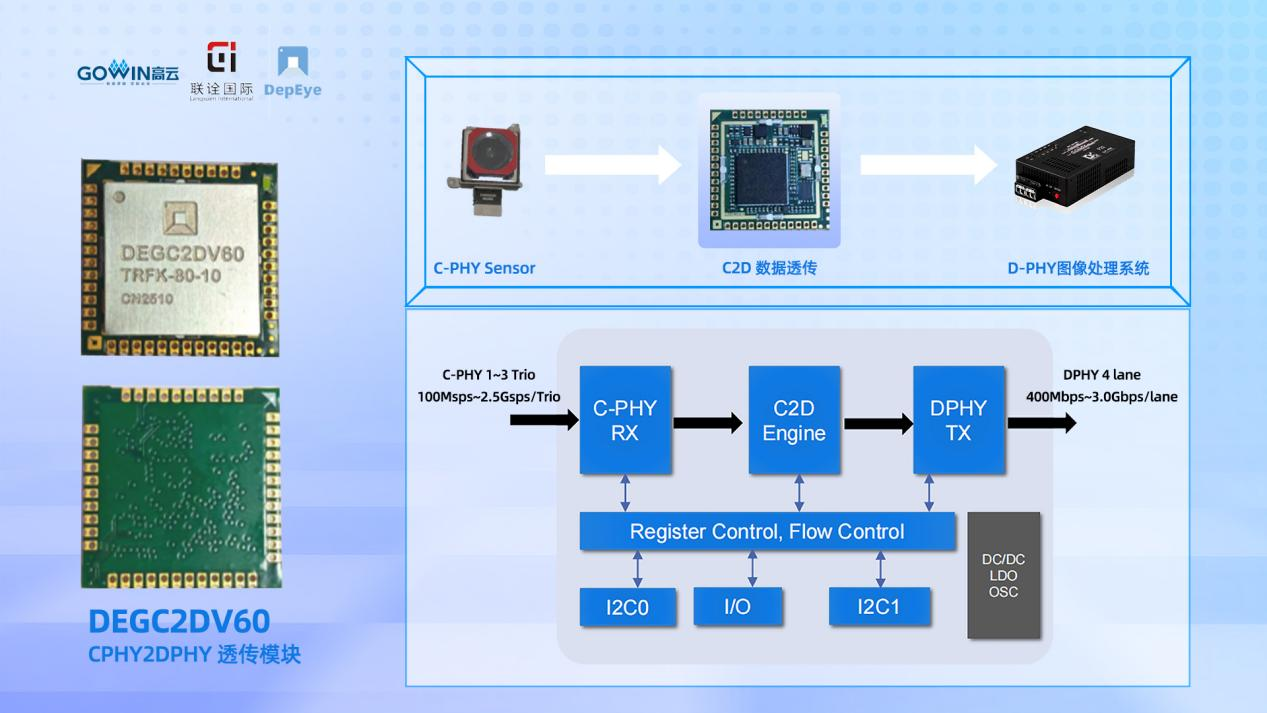
评论